Cómo modificar los datos de una lista en Excel
Para modificar los datos de una lista en Excel, puedes hacerlo utilizando fórmulas que te ayudarán a detectar cualquier cambio dentro del rango de Excel sobre el cual se basa tu lista en Excel. Por ende, se actualizarán de manera automática los elementos.
Suponiendo sobre la siguiente lista de productos que será añadida dentro de un control de lista desplegable:
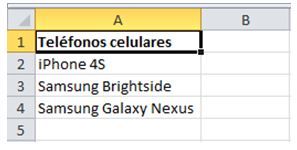
Como crear fórmula para modificar los datos de una lista en Excel
Lo primero que debes hacer es crear una fórmula la cual te indique el rango donde se encuentran las celdas que contienen los elementos de tu lista. Para hacerlo, debes utilizar la función DESREF, la cual se encarga de devolver como resultado una referencia a un rango de celdas en base a varios parámetros de configuración.
Vamos a comenzar por escribir la fórmula de la siguiente manera: =DESREF(A2,
La primera prueba de la herramienta DESREF, indica la celda donde comenzará el rango de los elementos de la lista, los otros dos argumentos permiten especificar el número de celdas de Excel que deseas mover desde la inicial. Ahora que deseamos tener un desfasamiento de la celda A2, escribiremos la siguiente fórmula: =DESREF(A2, 0, 0,
El cuarto argumento de dicha herramienta, te permite indicar el alto del rango. Para esto vamos a utilizar la función CONTARA la cual cuenta el número de celdas que no están vacías dentro de un rango. =DESREF(A2, 0, 0, CONTARA(A:A) – 1)
La función CONTARA tiene la prueba A:A la cual indica que debes tomar en cuenta la columna A. Según lo que muestra nuestro ejemplo, la columna A contiene 4 celdas las cuales no están vacías e incluyen el titulo, por ende, se le debe restar uno al resultado de la función CONTARA para que devuelva el número real de elementos dentro de la columna.
De tal manera, dicha función ayuda a obtener el rango de celdas que contienen los elementos que formarán parte de nuestra lista desplegable en Excel. Este rango es completamente dinámico debido a que si se le agrega un nuevo elemento, o se elimina algún otro, se devuelve el rango de elementos adecuado.
Modificar los datos de una lista desplegable
Para modificar los datos de Excel de la lista desplegable, solo tendrás que agregar un nuevo elemento en la columna A para que se incluya de manera automática dentro de la lista desplegable de la siguiente manera:
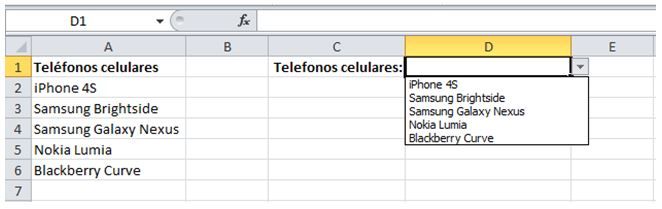
Esto también ocurrirá cuando elimines algún elemento de la columna A, ya que será excluido de la lista. La única forma es que todos los valores de la columna A, sean contiguos, que no existan celdas vacías entre sí.

